• Abgelegt bei: Foto/Video/Audio Lösung • Bewährte Lösungen
Wenn man sich gerade alte Bilder auf einer Digitalkamera anschaut und in Erinnerungen schwelgt, kann es auch vorkommen, dass man versehentlich auf "Löschen" klickt. Dies ist eine sehr irritierende und nervenaufreibende Situation.
Ist Ihnen etwas ähnliches passiert, so dass Sie nun nach Möglichkeiten suchen gelöschte oder verlorene Videos von einer Digitalkamera wiederherzustellen? Dann sind Sie hier genau richtig. Hier erfahren Sie die verschiedenen Szenarien, in denen Kameravideos verloren gehen, Methoden zu ihrer Wiederherstellung und erhalten auch mehr Wissen über Digitalkameravideos.
Teil 1. Verschiedene Szenarien, in denen Kameravideos verloren gehen können
Das Aufnehmen von Videos mit der Kamera ist der einfachste Weg, Ihre kostbaren Momente zu sichern. Aber diese können jederzeit beschädigt werden. Bevor Sie sich also mit den verschiedenen Methoden vertraut machen, mit denen Sie verlorene Videos wiederherstellen können, werfen wir zunächst einen Blick auf die verschiedenen Szenarien, in denen Kameravideos verloren gehen.
- Kamera funktioniert nicht richtig: Wenn Ihre Digitalkamera nicht richtig funktioniert, müssen Sie sie manchmal auf die Werkseinstellungen zurücksetzen. Dies ist notwendig, damit Ihre Kamera wieder richtig funktioniert. Dabei gehen jedoch alle Ihre gespeicherten Daten verloren.
- Probleme mit dem Kameraobjektiv: Manchmal kann die Kamera aufgrund von Staub hängenbleiben und das aufgenommene Video nicht aufnehmen.
- Akku fast leer: Wenn Sie Videos mit einer Kamera mit schwachem Akku aufnehmen, führt dies auch zum Verlust des aufgenommenen Videos. Dies liegt an der abrupten Herunterfahren der Kamera.
- Versehentliches Löschen: Dies ist der häufigste Grund für Datenverlust. Manchmal drücken Sie beim Löschen von Videos, die Ihnen nicht gefallen, oder beim Löschen unerwünschter Bilder vom Speicherlaufwerk der Kamera versehentlich die Löschtaste eines dringend benötigten Videos. Erst nach dem Drücken des Löschen-Buttons erkennen Sie, welchen Fehler Sie begangen haben.
- Speicherkartenformatierung: Manchmal treten Probleme mit der Speicherkarte der Digitalkamera auf und Sie müssen sie formatieren. Wenn Sie in solchen Fällen kein Backup haben, verlieren Sie am Ende alle Ihre gespeicherten Videos.
- Virusangriff: Auch eine Malware- oder Virusinfektion führt zum Verlust gespeicherter Daten, da der Virus die gesamte Datenkarte infiziert.
- Beschädigte Speicherkarte: Das Auswerfen der Speicherkarte, während sie gerade verwendet wird, das Ignorieren von Meldungen wie "geringer Speicherplatz" oder auch die Verwendung der Kamera bei schwachem Akku führt zu einer Beschädigung der Speicherkarte und zu Datenverlust.
Teil 2. So stellen Sie gelöschte oder verlorene Kameravideos wieder her
Sie kennen jetzt die verschiedenen Szenarien, in denen Ihre Kameravideos beschädigt werden. Lernen Sie jetzt die verschiedenen Möglichkeiten zur Wiederherstellung von Kameravideos kennen. Befolgen Sie die Schritt-für-Schritt-Anleitung, um alle Videos entsprechend wiederherzustellen.
Methode 1. Beste Videowiederherstellung für die Kamera
Wenn Sie, Ihre verlorenen Digitalkamera-Videos wiederherstellen möchten, ist Recoverit die beste Wiederherstellungs-Software, mit der Sie Ihre verlorene Videodateien in drei schnellen und einfachen Schritten zurückbekommen können. Die Software mit einer maximalen Wiederherstellungsrate kann ein Video jeder Dateierweiterung und Größe wiederherstellen. Es spielt keine Rolle, in welchem Szenario das Video verloren gegangen ist. Sie können erfolgreich darauf zugreifen, sobald Recoverit den Wiederherstellungsprozess abgeschlossen hat:
Schritt 1: Wählen Sie den Speicherort aus, an dem Sie Ihre Videos verloren haben

Laden Sie die Recoverit Video-Wiederherstellungs-Software herunter und installieren Sie sie auf Ihrem Computer. Schritt 2: Verbinden Sie nun die Speicherkarte Ihrer Kamera mit dem Computer. Starten Sie die Software und wählen Sie die angeschlossene Speicherkarte aus. Nachdem Sie den Speicherort ausgewählt haben, klicken Sie auf Start, um den Wiederherstellungsvorgang zu starten.
Schritt 2: Speicherort Scannen

Die Software beginnt mit dem Rundum-Scan auf der Speicherkarte, um nach verlorenen oder gelöschten Videodateien zu suchen. Der Fortschritt des Prozesses ist auf dem Bildschirm sichtbar.
Schritt 3: Erweiterte Videowiederherstellung durchführen
Wenn Sie Ihre benötigten Videos mit dem Rundum-Scan nicht finden konnten, fahren Sie mit der Option "Erweiterte Videowiederherstellung" fort. Diese Funktion in Recoverit führt eine eingehende Untersuchung der Dateien durch und stellt alle verlorenen oder gelöschten Kameravideos wieder her. Sie finden diese Option in der unteren linken Ecke des Bildschirms.
Schritt 4: Vorschau und Speichern Ihrer wiederhergestellten Kameravideos

Recoverit verfügt über eine Vorschaufunktion, mit der Sie alle wiederhergestellten Dateien anzeigen können. Klicken Sie auf die Videos, von denen Sie glauben, dass sie Ihre verlorenen Dateien sind. Wenn die Wiederherstellung erfolgreich ist, wählen Sie die Dateien aus und klicken Sie auf „Wiederherstellen“, um sie am gewünschten Ort zu speichern.
Erstellen Sie nach der Wiederherstellung eine Sicherungskopie der Dateien, um zu vermeiden, dass sie in Zukunft wieder verloren gehen. Wenn Sie sie jedoch irgendwie wieder verlieren, haben Sie Recoverit, um die Wiederherstellung durchzuführen.
Methode 2. Treiber neu installieren
Sie möchten eine Kopie Ihrer Kameradateien auf Ihrem Computer speichern. Aber nachdem Sie die Speicherkarte angeschlossen haben, können Sie Ihre darauf befindlichen Dateien nicht anzeigen oder Ihr Computer erkennt die Speicherkarte nicht. Möglicherweise kommen Sie zu dem Schluss, dass Sie Ihre gespeicherten Videos verloren haben oder Ihre Speicherkarte beschädigt ist.
Aber bevor Sie etwas unternehmen, sollten Sie versuchen, die Treiber neu zu installieren. Es besteht die Möglichkeit, dass die Treiber Ihres Computers beschädigt oder veraltet sind. Versuchen Sie, die Treiber zu deinstallieren und neu zu installieren, dies könnte das Problem beheben
Schritt 1: Öffnen Sie "Dieser PC" und klicken Sie mit der rechten Maustaste darauf
Schritt 2: Klicken Sie auf "Verwalten" und gehen Sie dann zum "Geräte-Manager".
Schritt 3: Doppelklicken Sie auf die Option "Laufwerke".
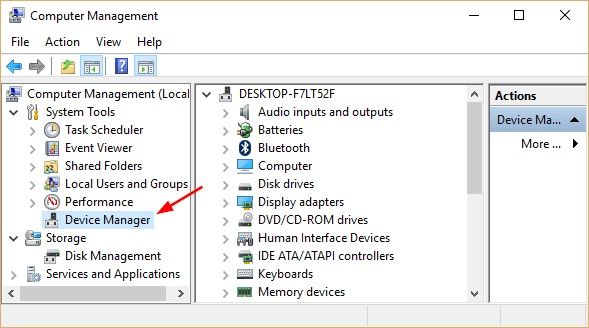
Schritt 4: Klicken Sie mit der rechten Maustaste auf Ihre SD-Karte und klicken Sie dann auf "OK".
Starten Sie nun Ihren Laptop oder Computer neu und schließen Sie die Speicherkarte erneut an. Möglicherweise können Sie jetzt auf die gespeicherten Dateien zugreifen.
Methode 3. CHKDSK ausführen
Eine weitere Methode, mit der Sie versuchen können, die verlorenen Videos der Digitalkamera wiederherzustellen, ist die Eingabeaufforderung. Fahren Sie mit den folgenden Schritten fort:
Schritt 1: Schließen Sie die Speicherkarte Ihrer Kamera an Ihren Computer an.
Schritt 2: Halten Sie gleichzeitig die Tasten Win + R zusammen und geben Sie cmd in das Feld ein. Drücken Sie nun "Enter"
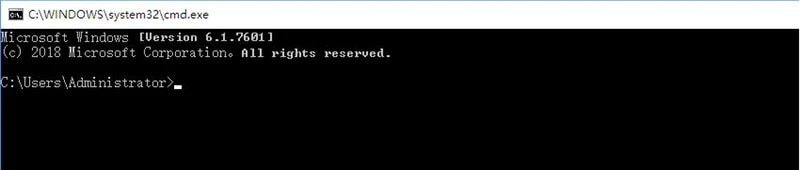
Schritt 3: Geben Sie ein: "chkdsk E: / f" (E ist der Laufwerksbuchstabe, geben Sie den Buchstaben ein, der Ihrer Speicherkarte zugewiesen ist) und drücken Sie die Eingabetaste
Schritt 4: Geben Sie "Y" ein und drücken Sie die Eingabetaste
Schritt 5: Geben Sie jetzt ein: "E" (Laufwerksbuchstabe) und drücken Sie die Eingabetaste
Schritt 6: Geben Sie "E:\>attrib -h -r -s /s /d *.*" ein und drücken Sie die Eingabetaste (E ist hier der Laufwerksbuchstabe)
Wenn dieser Befehl ausgeführt wird, wird ein Ordner auf Ihrer Speicherkarte erstellt, der alle wiederhergestellten Videos enthält. Sie können die Dateien kopieren und an jedem anderen Speicherort speichern.
Teil 3. Was Sie über Kameravideos wissen sollten
Jetzt haben Sie die verschiedenen Methoden kennengelernt, die Ihnen helfen, Ihre gelöschten Digitalkamera-Videos zurückzubekommen. Lernen Sie nun noch etwas mehr über Kameravideos, um Fehler in Zukunft zu vermeiden.
Gut zu wissen #1 Wie Videos auf einer Digitalkamera gespeichert werden
Wenn Sie die Videos mit der Digitalkamera aufnehmen, werden diese sofort nach der Aufnahme auf Ihrer Kamera gespeichert, aber haben Sie sich jemals gefragt, wie genau diese Videos aufgenommen und gespeichert werden?
Ihre Digitalkamera ist das gleiche wie jede gewöhnliche Filmkamera, aber ihre Funktionsweise ist völlig anders. Wenn Sie die Taste drücken, um ein Video aufzunehmen, öffnet sich eine Blende an der Kameravorderseite und vom Objektiv strömt Licht ein. Dieser Vorgang ist der gleiche wie bei anderen gewöhnlichen Filmkameras.
Von dort an ist der Prozess jedoch anders. Es befindet sich kein Film in der Kamera, aber elektronische Geräte sind vorhanden. Diese erfassen Lichtstrahlen, wandeln sie in elektrische Signale um und zeichnen die Szene auf, um sie zu speichern.
Gut zu wissen #2 So nehmen Sie Ihre Kameravideos auf und speichern sie
Die Aufnahme ist ein entscheidender Schritt im ganzen Video-Prozess. Es geht darum, das beste Video mit den besten Einstellungen aufzunehmen - nur dann können Sie Ihre wertvollen Erinnerungen für immer wieder genießen.
Bevor Sie die Videoaufnahmetaste Ihrer Digitalkamera drücken, stellen Sie den Fokus ein. Die Autofokus-Funktion ist gut, aber ebenso wichtig ist die manuelle Fokussierung. Möglicherweise möchten Sie alles auf einmal aufnehmen, aber die Kamera könnte dadurch überhitzen. Versuchen Sie also, in vergleichsweise kurzen Sequenzen aufzunehmen, um ein interessantes Video zu erstellen.
Verwenden Sie verschiedene Objektive, um großartige Aufnahmen zu machen, und wählen Sie die Verschlusszeit aus, um ein minimal verschwommenes Video zu erhalten.
Gut zu wissen #3 So übertragen Sie Ihre Videos von der Kamera auf den PC
Das Speichern einer Kopie Ihrer Videos auf Ihrem Computer ist die beste Möglichkeit, sie zu schützen. Sie müssen die Videos sorgfältig auf den Computer übertragen, um Beschädigungen oder Datenverlust zu vermeiden.
Wenn Sie die Kamera oder Speicherkarte mit Ihrem Computer verbinden, verhält sie sich wie jedes andere externe Laufwerk. Der Computer gibt ihm den Laufwerksbuchstaben. Nachdem Sie die Verbindung hergestellt haben, fahren Sie mit diesen Schritten fort:
Schritt 1: Klicken Sie auf "Dieser PC" und öffnen Sie das Laufwerk mit Ihrer angeschlossenen Kamera oder Speicherkarte.
Schritt 2: Klicken Sie auf den DCIM-Ordner. Dort sehen Sie alle Videos, die auf der Kamera gespeichert sind.
Schritt 3: Kopieren Sie die gewünschten Videos und speichern Sie sie auf den Computer. Wenn Sie alle kopieren möchten, drücken Sie Strg + A um sie alle auszuwählen und Strg + C um sie zu kopieren. Fügen Sie die Dateien dann an der gewünschten Stelle auf dem Computer ein.
Gut zu wissen #4 Tipps, um Videos professionell aussehen zu lassen
Verbessern Sie die Aufnahmequalität Ihrer Kameravideos, indem Sie Videos bei viel Licht aufnehmen. Konzentrieren Sie sich immer darauf, Videos mit einem sauberen und Hintergrund mit klarem Ton aufzunehmen und versuchen Sie, Ihre Kamera ruhig zu halten. Niemand schaut sich gerne verwackelte Videos an.
Halten Sie Ihr Motiv während der Aufnahme in der Mitte und versuchen Sie, aus verschiedenen Winkeln aufzunehmen, um die besten Aufnahmen zu machen.
Abschließende Worte
Jeder liebt es, seine Lieblingsmomente aufzunehmen, um sie ein Leben lang ansehen zu können. Aber wenn Sie diese aufgezeichneten Momente plötzlich mit einem falschen Klick verlieren, kann das sehr frustrierend sein. Aber nun sollten Sie gelernt haben, wie Sie eine solche Situation mit Wiederherstellungsmethoden lösen können.
Wir empfehlen die Verwendung der Recoverit-Wiederherstellungs-Software, um Ihre verlorenen Dateien zurückzubekommen. Es ist eine ausgezeichnete Software mit der maximalen Wiederherstellungsrate. Außerdem haben wir die verschiedenen Szenarien besprochen, in denen Daten verloren gehen. Versuchen Sie also, solche Situationen zu vermeiden.
Wir hoffen, dass dieser Artikel für Sie hilfreich war!
Dateien Lösungen
- Video wiederhrestellen
- TikTok-Videos wiederherstelllen
- M4A-Dateien wiederherstellen
- QuickTime-Videos wiederherstelllen
- MKV-Videos wiederherstellen
- MP4-Videos wiederherstellen
- Foto wiederhrestellen
- Die kostenlosen Foto-Wiederherstellungsprogramme
- Instagram-Fotos wiederherstellen
- Dauerhaft gelöschte Bilder wiederherstellen
- Snapchat Bilder wiederherzustellen
- Fotos von Micro-SD-Karten wiederherstellen
- Dokument wiederherstellen
- Ungespeicherte Word-Dokumente
- Beschädigte Word-Datei
- Ungespeicherte PowerPoint-Datei
- Verlorene PDF-Dateien
- Verlorene PDF-Dateien
- Dokument reparieren
- Excel-Dateien reparieren
- Excel-Fehler beheben
- Word-Reparatur-Tool
- Schreibgeschützte Excel-Dateien
- Excel-Arbeitsmappe reparieren
- Mehr




Classen Becker
chief Editor